วิธีคำนวณอายุเป็นปีและเดือนและวันนับจากวันเกิดใน Excel
หากมีคอลัมน์ของวันเดือนปีเกิดคุณสามารถคำนวณอายุแต่ละอย่างได้อย่างรวดเร็วโดยพิจารณาจากวันเกิดที่ระบุเป็นปีและเดือนและวันหรือเป็นเลขฐานสิบตามภาพด้านล่างนี้ บทความนี้ผมจะแนะนำสูตรในการจัดการงานนี้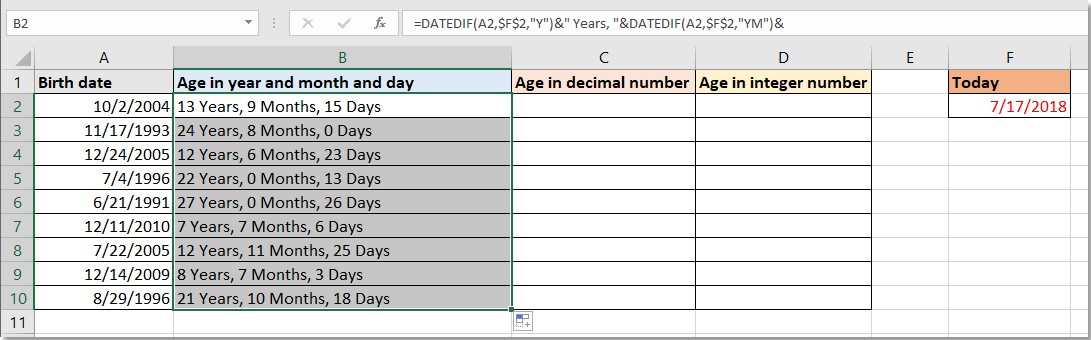
คำนวณอายุเป็นปีและเดือนและวันนับจากวันเกิด
คำนวณอายุเป็นเลขฐานสิบจากวันเดือนปีเกิด
คำนวณอายุเป็นจำนวนเต็มจากวันเดือนปีเกิด ![]()
คำนวณอายุเป็นปีและเดือนและวันนับจากวันเกิด
เลือกเซลล์ที่คุณจะวางอายุพิมพ์สูตรนี้
=DATEDIF(A2,$F$2,"Y")&" Years, "&DATEDIF(A2,$F$2,"YM")&" Months, "&DATEDIF(A2,$F$2,"MD")&" Days"
จากนั้นกด เข้าสู่ กุญแจสำคัญในการรับผลลัพธ์ ลากที่จับเติมอัตโนมัติลงไปที่เซลล์ที่ต้องการสูตรนี้
ในสูตร A2 คือวันเกิด F2 คือวันที่ของวันนี้
คำนวณอายุเป็นเลขฐานสิบจากวันเดือนปีเกิด
เลือกเซลล์ที่คุณจะวางอายุพิมพ์สูตรนี้
=DATEDIF(A2,$F$2,"Y")&"."&DATEDIF(A2,$F$2,"YM")
จากนั้นกด เข้าสู่ กุญแจสำคัญในการรับผลลัพธ์ ลากที่จับเติมอัตโนมัติลงไปที่เซลล์ที่ต้องการสูตรนี้
ในสูตร A2 คือวันเกิด F2 คือวันที่ของวันนี้
คำนวณอายุเป็นจำนวนเต็มจากวันเดือนปีเกิด
หากคุณต้องการคำนวณอายุเป็นจำนวนเต็มคุณสามารถใช้ Calculate age based on birthday ฟังก์ชั่นจัดการได้อย่างรวดเร็ว
| Kutools สำหรับ Excel, ที่มีมากกว่า 300 ฟังก์ชั่นที่มีประโยชน์ทำให้งานของคุณง่ายขึ้น |
หลังจาก ติดตั้งฟรี Kutools สำหรับ Excel โปรดทำดังนี้:
1. เลือกเซลล์ที่คุณจะวางอายุคลิก Kutools > Formula Helper > Formula Helper.

2 ใน Formula Helper โต้ตอบเลือก คำนวณอายุตามวันเกิด in เลือกสูตร จากนั้นเลือกเซลล์ที่มีวันเดือนปีเกิดใน Date กล่องข้อความคลิก Ok.

3. ตอนนี้อายุถูกคำนวณเป็นจำนวนเต็มแล้วให้ลากจุดจับเติมลงไปที่เซลล์เพื่อใช้สูตร

ทดลอง
การเรียกดูแบบแท็บและแก้ไขสมุดงาน Excel / เอกสาร Word หลายรายการเช่น Firefox, Chrome, Internet Explore 10! |
|
คุณอาจคุ้นเคยกับการดูหน้าเว็บหลายหน้าใน Firefox / Chrome / IE และสลับไปมาระหว่างหน้าเว็บเหล่านั้นโดยคลิกที่แท็บที่เกี่ยวข้องได้อย่างง่ายดาย ที่นี่ Office Tab รองรับการประมวลผลที่คล้ายกันซึ่งช่วยให้คุณสามารถเรียกดูสมุดงาน Excel หรือเอกสาร Word หลายรายการในหน้าต่าง Excel หรือหน้าต่าง Word เดียวและสลับไปมาระหว่างกันได้อย่างง่ายดายโดยคลิกที่แท็บ คลิ๊กฟรี 30วันทดลองใช้ Office Tab! |
 |
สุดยอดเครื่องมือเพิ่มผลผลิตในสำนักงาน
เพิ่มพูนทักษะ Excel ของคุณด้วย Kutools สำหรับ Excel และสัมผัสประสิทธิภาพอย่างที่ไม่เคยมีมาก่อน Kutools สำหรับ Excel เสนอคุณสมบัติขั้นสูงมากกว่า 300 รายการเพื่อเพิ่มประสิทธิภาพและประหยัดเวลา คลิกที่นี่เพื่อรับคุณสมบัติที่คุณต้องการมากที่สุด...

แท็บ Office นำอินเทอร์เฟซแบบแท็บมาที่ Office และทำให้งานของคุณง่ายขึ้นมาก
- เปิดใช้งานการแก้ไขและอ่านแบบแท็บใน Word, Excel, PowerPoint, ผู้จัดพิมพ์, Access, Visio และโครงการ
- เปิดและสร้างเอกสารหลายรายการในแท็บใหม่ของหน้าต่างเดียวกันแทนที่จะเป็นในหน้าต่างใหม่
- เพิ่มประสิทธิภาพการทำงานของคุณ 50% และลดการคลิกเมาส์หลายร้อยครั้งให้คุณทุกวัน!
